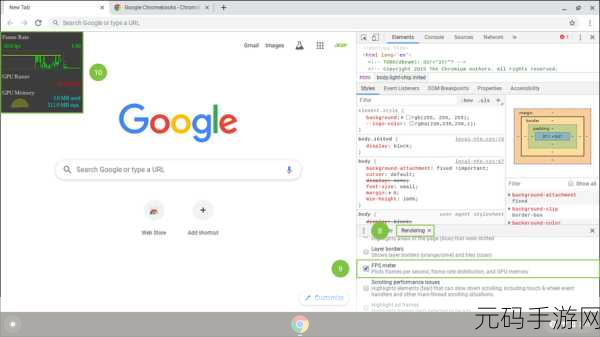chrome实时显示fps和延迟,手游实时性能监测:FPS和延迟显示
🎮 Chrome浏览器FPS和延迟监测工具实战指南 🎮
浏览器性能优化成为前端开发者必备技能,Chrome浏览器内置的FPS和延迟监测工具为开发者提供了强大的性能分析能力。通过实时监控页面帧率和响应延迟,开发者能够快速定位性能瓶颈,优化用户体验。
🔍 开启Chrome性能监测模式 🔍
打开Chrome开发者工具(F12),切换至Performance面板,点击录制按钮开始捕获页面性能数据。面板上方的FPS计数器实时显示当前页面的帧率,绿色柱状图表示流畅运行,红色区域则警示性能问题。开发者还可以通过More tools中的Rendering选项,启用FPS meter叠加层,直观查看实时帧率变化。
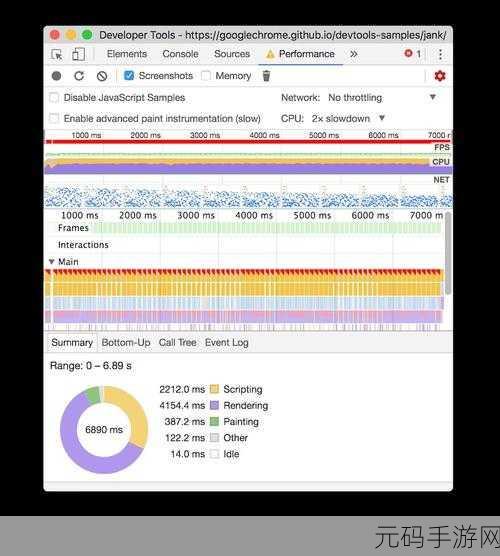
⚡ 延迟监测与分析技巧 ⚡
Performance面板中的Main部分记录了JavaScript执行时间线,通过分析火焰图可识别长任务阻塞。Network面板的Timing细节展示了资源加载延迟,有助于发现网络瓶颈。开发者可利用Performance monitor持续监控内存使用、DOM节点数等指标,从多个维度评估应用性能。
🛠️ 性能优化实践方案 🛠️
基于监测数据,可采取代码分割、延迟加载、虚拟滚动等策略优化页面性能。使用Performance API编程式采集性能指标,建立性能监控系统。合理使用防抖节流,避免频繁DOM操作,确保动画流畅性。Chrome Lighthouse工具提供全面的性能评分和优化建议,助力开发者提升应用质量。